Bagi pengguna Ubuntu distro dan keluarganya yang rutin melakukan update atau upgrade, salah satu software yang ikut terupgrade adalah kernel. Biasanya setelah update atau upgrade kernel yang baru akan terinstall dan kernel lama tidak otomatis terhapus. Hal ini tentu akan memakan sedikit space pada hardisk kita. Karena itu, apabila memang kernel baru yang terinstall sudah mencukupi, maka kita bisa menghapus kernel lama.
Berikut cara aman menghapus kernel :
Buka terminal, lalu ketik : "uname -r"
Perintah tersebut berfungsi untuk mengetahui versi kernel yang digunakan saat ini.
Saat tutorial ini dibuat, Lubuntu saya memiliki dua kernel dengan versi "3.5", Untuk memfilter paket kernel, kita bisa gunakan perintah "grep" diikuti nama paket atau versi paket yang akan difilter. Versi kernel bisa saja berbeda-beda antara satu sama lain. Sehingga kita sesuaikan saja dengan kernel yang kita gunakan.
Perintahnya : "dpkg --get-selections | grep 3.5"
Setelah terfilter, kita tahu kernel manakah yang akan dihapus. Sekarang kita tinggal menghapus versi kernel lama yang tidak dipakai.
Untuk menghapus ketik : "sudo apt-get remove --purge linux-headers-3.5.0-39 linux-headers-3.5.0-39 linux-image-3.5.0-39-generic linux-image-extra-3.5.0-39-generic "
Yang saya beri warna biru adalah versi kernel. Anda bisa menggantinya dengan versi kernel yang ingin anda hapus.
Masukkan Password, lalu tekan huruf "y", kemudian tekan enter. Tunggu beberapa saat hingga proses menghapus kernel selesai.
Setelah selesai, cek kembali apakah semua "komponen" kernel lama sudah terhapus atau belum. Jika sudah maka akan terlihat seperti pada gambar.
Gampang kan? :D
Tidak sulit, tapi kalo kita kurang teliti, bisa saja kita justru salah menghapus kernel yang sedang kita gunakan. Karena itu diperlukan sedikit ketelitian agar tidak terjadi kesalahan saat menghapus kernel.
Tidak sulit, tapi kalo kita kurang teliti, bisa saja kita justru salah menghapus kernel yang sedang kita gunakan. Karena itu diperlukan sedikit ketelitian agar tidak terjadi kesalahan saat menghapus kernel.
Semoga bermanfaat

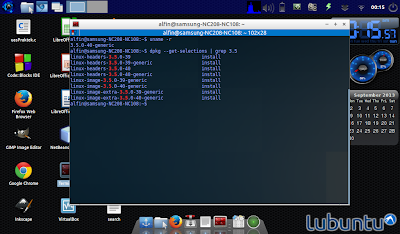



No comments:
Post a Comment